Nosso importador de assinantes é uma maneira rápida de trazer assinantes por e-mail de outra plataforma. Este guia mostrará como importar um arquivo CSV de seus assinantes para que eles sejam notificados sempre que você publicar um post no WordPress.com.
Neste guia
Verifique se você tem permissão para enviar e-mails para seus assinantes. Se recebermos reclamações de seus assinantes sobre spam ou se seus e-mails tiverem uma alta taxa de rejeição, poderemos tomar providências contra sua conta.
Para importar assinantes, siga estas etapas:
- Comece do seu painel clicando em Usuários.
- Selecione a guia Assinantes de e-mail.
- Clique no botão Adicionar assinantes.
- Se você tiver apenas alguns endereços de e-mail para adicionar, digite-os nas caixas fornecidas. Se preferir, clique no link para fazer upload de um arquivo CSV e selecione um arquivo do seu computador.
- Clique no botão Adicionar assinantes depois de fazer sua seleção.
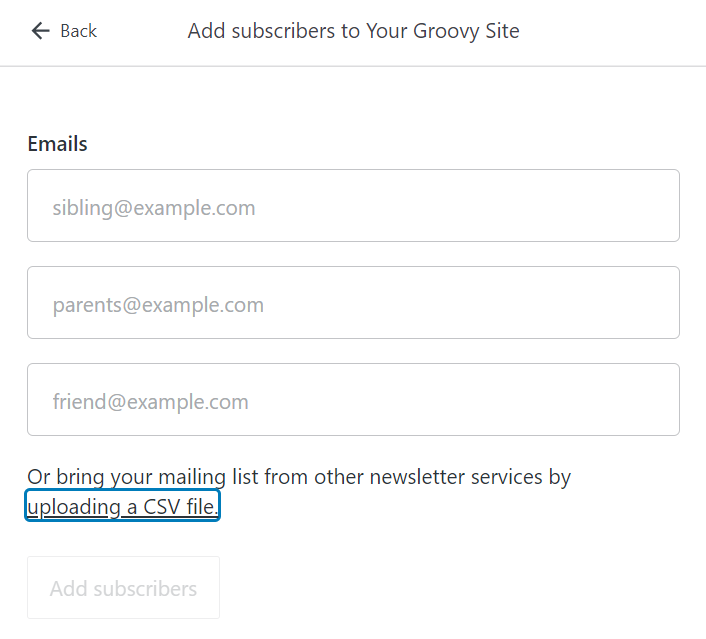
Você pode digitar manualmente os endereços de e-mail ou fazer upload de um arquivo CSV baixado de outra plataforma de e-mail. Você pode importar mais e-mails ao fazer upload de um arquivo CSV. Todos os endereços de e-mail em seu arquivo CSV serão importados.
Você também pode importar assinantes durante o processo de criação de seu site de newsletter. Depois de concluir a configuração inicial do site, você será direcionado para a tela Adicionar assinantes.
É possível visualizar seus assinantes importados no painel clicando em Usuários e na guia Assinantes de e-mail:

Aqui, será possível:
- Incluir mais assinantes, clicando em Adicionar assinantes.
- Remover assinantes individuais.
Quando você publica um post, um e-mail é enviado a todos os seus assinantes de e-mail. Ao clicar em Publicar em um novo post, role a tela até ver o número de assinantes para os quais o post será enviado:

O WordPress.com envia notificações somente de posts públicos. Publicar outros tipos de conteúdo, como páginas ou um tipo de post personalizado, ou até atualizar um post já publicado não enviará um e-mail de notificação. Se seu site estiver definido como privado, seus assinantes não receberão nenhuma notificação por e-mail de seus posts.
Se quiser migrar assinantes de um site do WordPress.com existente para um site auto-hospedado, faça isso pelo plugin do Jetpack.
Caso dê algum erro ao importar um arquivo CSV, verifique primeiro alguns itens:
- Veja sua lista de e-mail de assinantes e verifique se todos eles são endereços válidos. Se detectarmos endereços de e-mail inválidos, a importação não funcionará.
- Verifique se você coletou todos os endereços de e-mail de seus assinantes e se não adquiriu nenhuma lista de assinantes. Levamos o spam muito a sério e sua lista de e-mail será bloqueada se detectarmos endereços de spam conhecidos.
- Se você tiver muitos endereços de e-mail, tente importá-los em lotes menores com 500 em cada um.
Aqui está uma lista de erros comuns e o que você pode fazer em relação a eles:
| Mensagem de erro | Explicação | Ação sugerida |
|---|---|---|
| Não é possível iniciar a importação do assinante enquanto outra estiver em execução. | Outra importação está em execução | Verifique se você não iniciou as importações em outra guia. Caso contrário, entre em contato com o suporte. |
| Nenhum assinante foi enviado. | Um arquivo vazio foi enviado | Examine seu arquivo CSV e verifique novamente se não está vazio. |
| O arquivo CSV não contém informações. | O arquivo está vazio | Examine seu arquivo CSV e verifique novamente se não está vazio. |
| Você não pode adicionar mais assinantes no plano gratuito. | Você atingiu o limite de assinantes (100 por enquanto) | Há um limite de 100 assinantes no plano gratuito. Faça upgrade para um plano pago. |
| Você não tem permissão para gerenciar assinantes para o site especificado. | A conta de usuário não tem permissão para gerenciar usuários no site (talvez porque a conta tenha uma função diferente) | Tente executar a ação de uma conta de administrador. |
| Qualquer outro erro | – | Entre em contato com o suporte |
Caso você receba um e-mail informando que nem todos os seus assinantes foram importados, veja por quê:
- Alguns domínios de e-mail conhecidos praticam spam ou abuso, portanto, bloqueamos esses domínios de receber e-mails.
- O endereço de e-mail que você tentou adicionar está associado a uma conta de usuário do WordPress.com que optou por não receber e-mail.
- O endereço de e-mail tem muitos convites pendentes de assinatura.